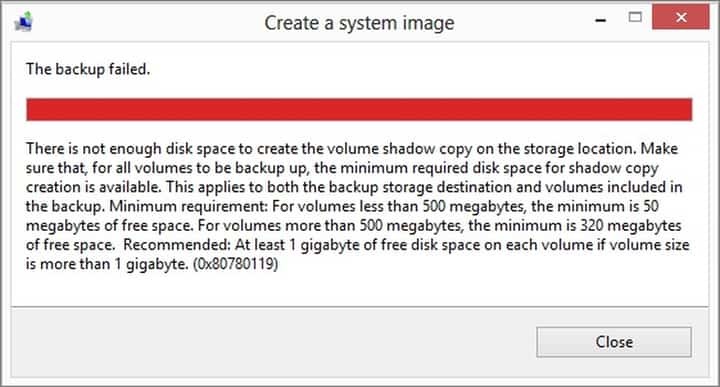
ซอฟต์แวร์นี้จะช่วยให้ไดรเวอร์ของคุณทำงานอยู่เสมอ ทำให้คุณปลอดภัยจากข้อผิดพลาดทั่วไปของคอมพิวเตอร์และความล้มเหลวของฮาร์ดแวร์ ตรวจสอบไดรเวอร์ทั้งหมดของคุณตอนนี้ใน 3 ขั้นตอนง่ายๆ:
- ดาวน์โหลด DriverFix (ไฟล์ดาวน์โหลดที่ตรวจสอบแล้ว)
- คลิก เริ่มสแกน เพื่อค้นหาไดรเวอร์ที่มีปัญหาทั้งหมด
- คลิก อัพเดทไดรเวอร์ เพื่อรับเวอร์ชันใหม่และหลีกเลี่ยงการทำงานผิดพลาดของระบบ
- DriverFix ถูกดาวน์โหลดโดย 0 ผู้อ่านในเดือนนี้
เมื่อสร้างไฟล์อิมเมจระบบใน Windows 8.1 และพาร์ติชั่นของคุณมีข้อผิดพลาดบางอย่าง หรือคุณไม่มีเนื้อที่ว่างเพียงพอ คุณจะ ส่วนใหญ่จะได้รับข้อความแสดงข้อผิดพลาดต่อไปนี้: “มีพื้นที่ดิสก์ไม่เพียงพอที่จะสร้างสำเนาเงาของไดรฟ์ข้อมูลของตำแหน่งที่จัดเก็บ (0x80780119)”. คุณสามารถทำตามบทช่วยสอนด้านล่างเพื่อค้นหาข้อมูลเพิ่มเติมเกี่ยวกับปัญหานี้และวิธีแก้ไขรหัสข้อผิดพลาด 0x80780119 ในระบบปฏิบัติการ Windows 8.1 ของคุณ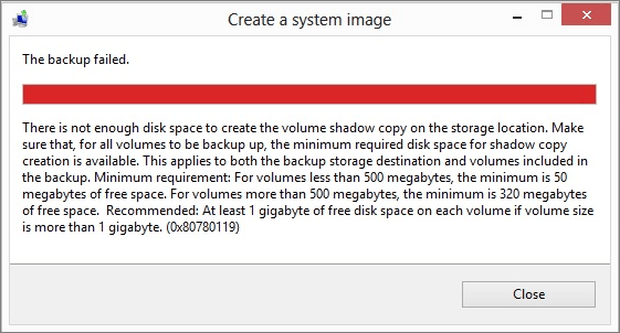
พื้นที่ที่คุณต้องการทำสำเนาสำรองของระบบไม่เพียงแต่ในพาร์ติชั่นปกติของระบบปฏิบัติการ Windows แต่ยังหมายถึงสำเนาเงาโวลุ่มของอิมเมจด้วย สำเนานี้จะถูกวางไว้บนพาร์ติชันการกู้คืน OEM ซึ่ง windows สร้างขึ้น แต่ในส่วนใหญ่ กรณีพาร์ติชั่นไม่มีเนื้อที่ว่างเพียงพอสำหรับวางเงาสำเนา ที่นั่น
แก้ไขข้อผิดพลาด 0x80780119 ใน Windows 8 และ Windows 8.1
1. ลดขนาดพาร์ติชั่นการกู้คืนของคุณ
- เปิดคุณสมบัติ “ตัวจัดการดิสก์” ที่มีอยู่ในระบบปฏิบัติการ Windows ของคุณโดยกดที่ลูกศรที่อยู่ด้านล่างของหน้าจอหรือเพียงแค่ปัดขึ้นเพื่อเปิดหน้าต่างแอพ
- ขณะนี้อยู่ในหน้าจอ Apps ให้ปัดไปทางด้านขวาของหน้าจอเพื่อเปิดคุณลักษณะ "Windows System"
- คลิกซ้ายหรือแตะที่คุณสมบัติ "แผงควบคุม" ที่มีอยู่
- ในหมวดหมู่ "ระบบ Windows" คุณควรพบลิงก์ "ระบบและความปลอดภัย"
- ในคุณสมบัติ "ระบบและความปลอดภัย" คุณควรคลิกซ้ายหรือกดเลือกที่คุณสมบัติ "เครื่องมือการดูแลระบบ" ที่อยู่ด้านล่างของหน้าจอ
- ในหน้าต่าง "เครื่องมือการดูแลระบบ" คุณควรดับเบิลคลิก (คลิกซ้าย) ที่ "การจัดการคอมพิวเตอร์"
- ในหน้าต่าง "การจัดการคอมพิวเตอร์" คลิกซ้ายหรือแตะที่ปุ่ม "การจัดการดิสก์"
บันทึก: คุณจะต้องขยายตัวเลือก "ที่เก็บข้อมูล" เพื่อดูคุณลักษณะ "การจัดการดิสก์" - คุณควรมีในหน้าต่าง "ตัวจัดการดิสก์" พาร์ติชันที่สร้างขึ้นในอุปกรณ์ของคุณ
- มองหา “Recovery Partition” ที่ควรมีขนาดประมาณ 500 MB
- คลิกขวาที่พาร์ติชั่นนี้แล้วคลิกซ้ายหรือกดเลือกที่คุณสมบัติ "Shrink Volume" ที่มีอยู่ในเมนูที่ปรากฏขึ้น
- ตอนนี้คุณควรมีหน้าต่าง "หด" ของพาร์ติชันที่คุณเลือกอยู่ข้างหน้าคุณ
- ข้าง “ขนาดรวมก่อนย่อขนาดเป็น MB” คุณควรมี 500 MB ขึ้นไป
- ตัวอย่างเช่น หากพาร์ติชั่นมี 500 MB ข้างต้น คุณจะต้องเขียน “10” ข้าง “ป้อนจำนวนเนื้อที่ที่จะลดขนาดเป็น MB” เพื่อให้น้อยกว่า 500 MB ของ “รวม ขนาดหลังจากย่อขนาดเป็น MB” (หากคุณเขียน 10 ในช่องนั้นตามที่อธิบายไว้ข้างต้น สำหรับพาร์ติชั่น 500 MB คุณควรได้ “ขนาดรวมหลังจากย่อขนาดเป็น MB” มูลค่า 490 MB)
บันทึก: หากพาร์ติชั่นนี้มีขนาดใหญ่กว่า 500 MB คุณจะต้องเขียนในช่องถัดจาก “Enter the amount of space เพื่อย่อขนาดเป็น MB” จำนวนที่จำเป็นในการนำ MB มาในช่อง ” ขนาดรวมหลังจากย่อขนาดเป็น MB” ที่ต่ำกว่า500 บ. - คลิกซ้ายหรือแตะที่ปุ่ม "ย่อ" ที่ด้านล่างของหน้าต่างนี้
- หลังจากกระบวนการเสร็จสิ้น พาร์ติชันของคุณควรมีขนาด 490 MB
- คุณจะต้องรีบูตระบบปฏิบัติการ Windows 8.1
- ลองดูว่าคุณสามารถทำสำเนาสำรองได้หรือไม่
2. เรียกใช้การตรวจสอบดิสก์
- เปิดคอมพิวเตอร์ (พีซีเครื่องนี้)
- คลิกขวาที่ไดรฟ์ที่คุณต้องการตรวจสอบและเปิด Properties
- คลิกที่แท็บ Tools หลังจากนั้นคลิก Check Now (อยู่ใต้ Error-checking)
- คลิกที่ 'แก้ไขข้อผิดพลาดของระบบไฟล์โดยอัตโนมัติ' หากคุณต้องการให้พีซีของคุณดำเนินการโดยอัตโนมัติ
ไปเลย ตอนนี้คุณมีวิธีการที่คุณสามารถใช้เพื่อแก้ไขรหัสข้อผิดพลาด 0x80780119 ในระบบปฏิบัติการ Windows 8.1 หรือ Windows 8 คุณสามารถเขียนถึงเราด้านล่างหากมีสิ่งใดไม่ชัดเจน และเราจะช่วยคุณเพิ่มเติมเกี่ยวกับปัญหานี้
อ่านเพิ่มเติม: แก้ไขแล้ว: ข้อผิดพลาดที่ไม่ระบุใน Windows 10 (ข้อผิดพลาด 0x80004005)

